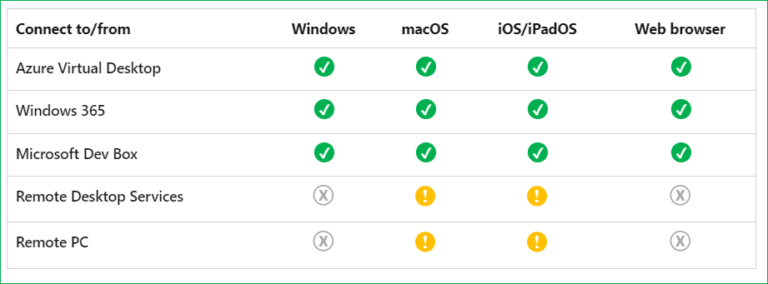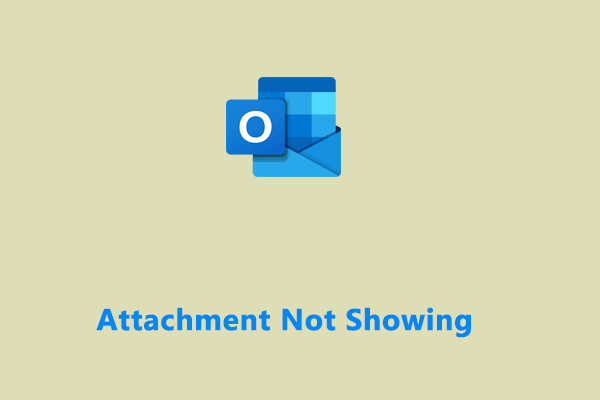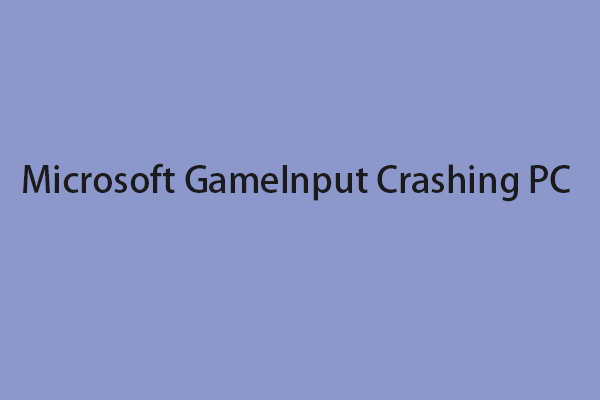Windows 10 KB5034685 не удается установить? Смотри сюда!
Чтобы сделать вашу операционную систему более надежной и бесперебойной, Microsoft регулярно выпускает некоторые обновления. Однако процесс обновления может превзойти все ожидания. Например, KB5034685 не устанавливается или зависает. К счастью, в этом сообщении с веб-сайта MiniTool вы узнаете, как устранить ошибку установки KB5034685.
KB5034685 не удается установить
13 февраля 2024 г. Microsoft выпускает накопительное обновление KB5034685 для Windows 10 версии 22H2, чтобы улучшить удобство использования и решить некоторые проблемы безопасности. После проверки наличия обновлений через Центр обновления Windows это обновление будет автоматически загружено и установлено на ваш компьютер. Однако процесс обновления может завершиться неудачей или застрять на несколько часов.
Что приводит к тому, что KB5034685 не загружается и не устанавливается? Обычно виноваты поврежденные системные файлы, нестабильное интернет-соединение, недостаточное место на диске, конфликты программного обеспечения. Не принимайте близко к сердцу! В следующих параграфах вы можете найти несколько простых и эффективных обходных путей.
Как загрузить и установить KB5034685 вручную?
Если KB5034685 не удается установить через Центр обновления Windows, вы можете перейти на официальный сайт, чтобы получить файл .msu и установить его на свой компьютер вручную. Следуйте этим инструкциям:
Шаг 1. Перейдите в Каталог Центра обновления Windows страница и поиск KB5034685 не удается установить.
Шаг 2. Выберите обновление в соответствии с системными требованиями вашего ПК и нажмите Скачать кнопку рядом с ней.

Пробная версия MiniTool ShadowMakerНажмите, чтобы загрузить100% чисто и безопасно
Как исправить ошибку KB5034685 при установке в Windows 10?
Исправление 1: проверьте службу обновления Windows
Чтобы успешно загрузить и установить KB5034685, сначала убедитесь, что соответствующие службы работают правильно. Вот как это сделать:
Шаг 1. Нажмите Победить + р открыть Бегать коробка.
Шаг 2. Введите Services.msc и ударил Входить запускать Услуги.
Шаг 3. Прокрутите список услуг вниз, чтобы найти Центр обновления Windows и щелкните по нему правой кнопкой мыши, чтобы выбрать Перезапуск. Если он уже запущен, остановите его, а затем перезапустите.

Шаг 4. Повторите процесс для Служба передачи справочной информации и Криптографический.
Исправление 2. Запустите средство устранения неполадок Центра обновления Windows.
Windows 10/11 поставляется со средством устранения неполадок, обновляющим Центр обновления Windows, которое позволяет легко решать некоторые проблемы с обновлением. Если KB5034685 не удается установить, вы можете рассмотреть возможность запуска этого инструмента. Для этого:
Шаг 1. Нажмите Победить + я открыть Настройки Windows.
Шаг 2. В меню настроек найдите Обновление и безопасность и ударил его.
Шаг 3. В Устранение неполадок вкладка, нажмите на Дополнительные средства устранения неполадок.
Шаг 4. Нажмите Центр обновления Windows и ударил Запустите средство устранения неполадок.

Исправление 3. Запустите SFC и DISM.
Системные файлы важны для правильной работы системы, поэтому убедитесь, что они всегда заполнены. Если эти файлы повреждены или отсутствуют без вашего ведома, также может появиться ошибка установки KB5034685. Вот как обнаружить и исправить повреждение системных файлов:
Шаг 1. Запуск Командная строка в качестве администратора.
Шаг 2. Введите СФЦ /сканноу и ударил Входить.

Шаг 3. После завершения процесса выполните следующие команды одну за другой.
DISM/Online/Cleanup-Image/CheckHealth
DISM/Онлайн/Очистка-Изображение/ScanHealth
DISM/Online/Cleanup-Image/RestoreHealth
Шаг 4. Перезагрузите компьютер.
Исправление 4. Выполните чистую загрузку
Скорее всего, некоторые фоновые программы могут помешать процессу обновления, что приведет к сбою установки KB5034685. Чтобы исключить их вмешательство, можно выполнить чистую загрузку. Вот как это сделать:
Шаг 1. Нажмите Победить + р открыть Бегать коробка.
Шаг 2. Введите мсконфигурация и ударил Входить запускать Конфигурация системы.
Шаг 3. Под Услуги вкладка, галочка Скрыть все службы Microsoft и ударил Отключить все.
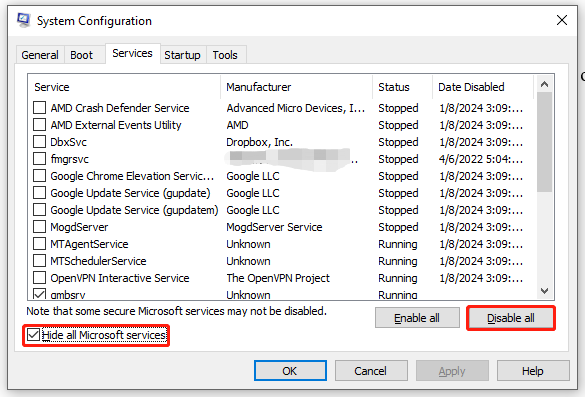
Шаг 4. Под Запускать вкладка, нажмите Открыть диспетчер задач.
Шаг 5. Затем щелкните правой кнопкой мыши все включенные элементы и отключите их один за другим.

Шаг 6. Вернитесь в Конфигурация системы и сохраните все внесенные изменения.
Другие небольшие советы
Заключительные слова
Это все, что вы можете сделать, если KB5034685 не удается установить на ваш компьютер. Следуя приведенным ниже рекомендациям, у вас может не возникнуть проблем с загрузкой и установкой KB5034685. Надеюсь, вы всегда сможете наслаждаться лучшей производительностью системы.